Функция добавления сообщений или файлов в папку «Избранное» позволяет отмечать и сохранять важную для пользователя информацию. Благодаря разделу «Избранное» пользователь может иметь под рукой помеченную информацию. Это позволяет хранить в одном месте сообщения ли документы, и при необходимости иметь к ним доступ. Однако не все пользователи умеют пользоваться этим разделом – он был добавлен недавно, после глобального обновления WhatsApp. Поэтому для удобства и использования всех возможностей приложения пользователи должны уметь пользоваться избранным в ватсапе.
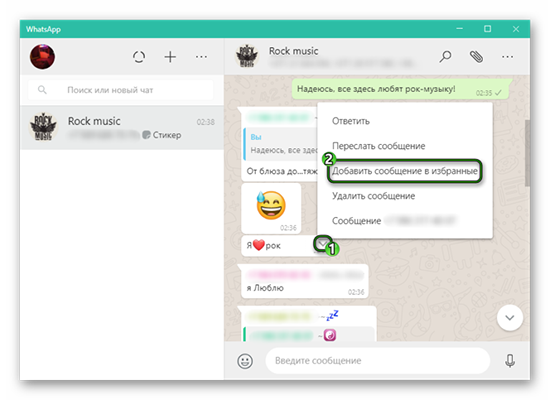
Общее описание функции
Приложении WhatsApp добавлена функция добавления сообщений в раздел «Избранное». Эта функция уже имелась в большинстве социальных сетей, появилась и в WhatsApp.
Раздел «Избранное» значительно облегчил использование приложением. Дело в том, что до его появления пользователям приходилось вручную долгое время искать нужное сообщение в чате, искать по словам. Это занимало много времени. Часто нужная информация терялась безвозвратно.
Создатели приложения WhatsApp доработали программу, добавив раздел «Избранное» и возможность отмечать важные сообщения.
После этого пользователю достаточно было нажать на специальный значок, находящийся рядом с сообщением, и сообщение сохраняется в специальном разделе. После сохранения сообщения пользователь может больше не беспокоится о том, что потеряет важную информацию — достаточно будет перейти в раздел, и среди всех отмеченных важных сообщений найти нужное. Это значительно облегчило использование приложения – вся информация, отмеченная пользователем, хранится в одном месте. Пользователь сможет в любой момент перейти раздел где хранятся избранные в ватсап и вернуться к важной для него информации, выполнив несколько простых действий в приложении.
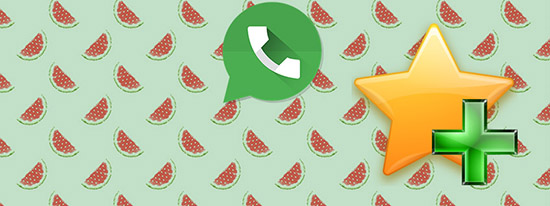
Как добавить в избранное
В отличии от других мессенджеров или социальных сетей, где есть возможность создавать разделы, куда можно отправлять важную информацию, WhatsApp работает по — другому. Отдельного раздела для информации в нем нет, однако есть вкладка «Избранное». В ней хранятся все отмеченные сообщения.
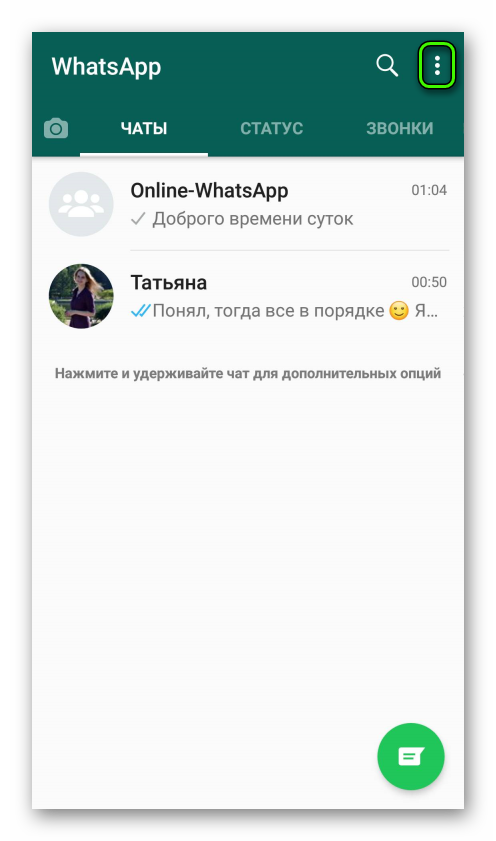
Для того, чтобы во время переписки в чате отметить сообщение, пользователь должен выполнить несколько простых действий:
- Зайти в приложение WhatsApp, если он еще не находится в нем.
- Войти в тот чат, где находится важное сообщение.
- Перейти в него и найти нужное сообщение.
- Затем для сохранения информации пользователь должен нажать и удерживать сообщение. После этого вверху экрана появится полоска с инструментами. Для добавления сообщения в «Избранное» пользователь должен нажать на значок в форме звездочки.
- Сообщение будет добавлено во вкладку «Избранное».
Добавление в «Избранное» выполнено в максимально удобной для пользователя форме. Избранные сообщения whatsapp будут храниться до востребования.
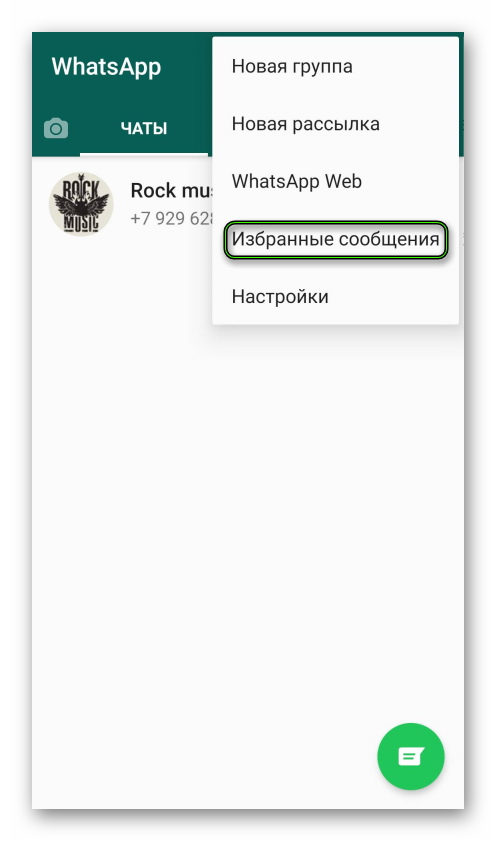
Так же в приложении можно сделать контакт избранным.
Где хранится избранное в WhatsApp
После сохранения сообщения оно будет находится в специальной вкладке.
Для того, чтобы найти избранное в ватсапе, пользователь должен проделать следующие6 действия:
- Открыть приложение WhatsApp.
- Перейти в раздел «Меню».
- Из открывшегося списка функций нужно выбрать «Избранные сообщения».
- Откроется список сообщений. Их можно прочесть, нажав на них, или же переслать другим пользователям при необходимости.
Приложение обеспечивает доступ к «Избранному», чтобы пользователю было легко находить необходимую информацию в случае необходимости.
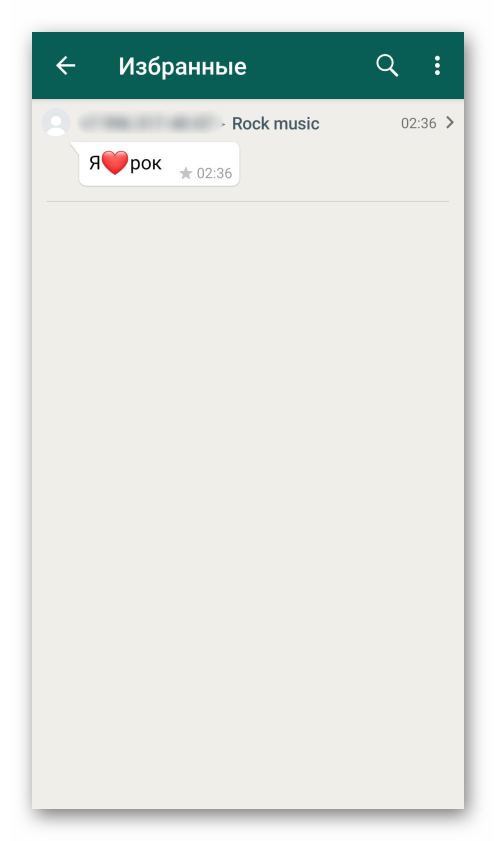
Как удалить из избранного
Со временем у пользователя возникнет необходимость удаления части сообщения из списка «Избранное». Некоторые из них потеряют наверняка станут не нужны, и чтобы не забивать память информацией, пользователь должен знать, как удалить сообщения из «Избранного». Процесс удаления похож на процесс добавления тем, что используется тот же алгоритм действий.
Для того. Чтобы удалить избранное в ватсапе, потребуется сделать следующее
- Войти в приложение.
- Перейти в раздел «Меню».
- Из открывшегося списка открыть «Избранные сообщения».
- В списке сообщений найти то, которое нужно удалить и кликнуть по нему. На текст открывшегося сообщения нужно нажать до появления надписи с инструментами вверху экрана. Там нужно найти значок звездочки и нажать на него, сняв отметку.
- После этого сообщение будет удалено из списка.
При необходимости, удаленные из списка сообщения можно добавлять обратно.
Функция добавления сообщений в «Избранное» позволила хранить в списке как контакты, так и сообщения. Пользователь может редактировать список избранных сообщений и возвращаться к необходимой для него информации. Больше не стоит беспокоится о том, что сообщение может потеряться.






